Chuyển tin nhắn từ Android sang Android: 5 cách hiệu quả
Việc nâng cấp lên điện thoại Android mới luôn thú vị, nhưng chưa hẳn là cho đến khi bạn phải chuyển toàn bộ tin nhắn văn bản cũ. Cho dù đó là một cuộc trò chuyện quan trọng hay một số mã xác minh, việc chuyển tin nhắn từ Android sang Android là điều bạn mong muốn thực hiện một cách suôn sẻ. May mắn thay, có một số cách sau đây có thể giúp bạn. chuyển tin nhắn văn bản từ Android sang Android. Cuối cùng, bạn sẽ tìm ra cách phù hợp để giữ nguyên vẹn tất cả tin nhắn của mình.
Danh sách Hướng dẫn
Chuyển nhanh tin nhắn từ Android sang Android trên máy tính Cách chuyển tin nhắn từ Android sang Android bằng Google Backup Chuyển tin nhắn từ Android sang Android không dây với SMS Backup Chuyển tin nhắn từ Android sang Android bằng Smart Switch [Samsung] Cách chuyển tin nhắn từ Android sang Android bằng BluetoothChuyển nhanh tin nhắn từ Android sang Android trên máy tính
Khi bạn chuyển sang thiết bị Android mới, cách hiệu quả nhất để chuyển tin nhắn từ Android sang Android là thông qua AnyRec PhoneMoverKhông giống như sao lưu iTunes/iCloud hoặc các công cụ không dây, việc truyền tệp qua PC cho phép bạn kiểm soát dữ liệu tốt hơn và đảm bảo không bị mất dữ liệu. Bạn có thể chọn tin nhắn cụ thể, toàn bộ chuỗi văn bản, cuộc trò chuyện với người cụ thể, v.v. để chuyển sang thiết bị Android mới một cách an toàn.

Chuyển tin nhắn, video, ảnh, danh bạ, nhật ký cuộc gọi và nhiều nội dung khác nhanh hơn.
Bao gồm Android sang Android, iPhone sang Android và ngược lại.
Đảm bảo chất lượng không mất dữ liệu và không có tệp tin hiện có nào bị mất trong quá trình truyền.
Xem trước tất cả các tệp đã chọn trước khi chuyển để đảm bảo bạn chỉ nhận được những gì bạn cần.
An toàn tải
Bước 1.Khởi động AnyRec PhoneMover trên máy tính. Kết nối cả điện thoại Android cũ và mới qua cáp USB. Cấp quyền cần thiết trên cả hai thiết bị.

Bước 2.Trên màn hình chính, chọn điện thoại Android của bạn làm thiết bị nguồn và điện thoại mới làm thiết bị đích. Từ thanh bên, chọn "Tin nhắn" và bắt đầu xem tất cả dữ liệu SMS của bạn. Nhấp vào từng ô tương ứng với các cuộc trò chuyện bạn muốn di chuyển.

Bước 3.Sau khi đã chọn mọi thứ, hãy nhấp vào nút "Xuất sang thiết bị" để bắt đầu chuyển tin nhắn sang điện thoại Android mới của bạn.
An toàn tải
Cách chuyển tin nhắn từ Android sang Android bằng Google Backup
Google Backup là một trong những cách dễ nhất để xuất tin nhắn SMS từ Android. Ứng dụng này tự động sao lưu tin nhắn SMS, dữ liệu ứng dụng, danh bạ và thậm chí cả cài đặt vào tài khoản Google của bạn. Mặc dù yêu cầu kết nối internet và có thể không hỗ trợ tệp đính kèm phương tiện, Google Backup vẫn hiệu quả để chuyển tin nhắn văn bản sang điện thoại Android mới:
Bước 1.Trên điện thoại cũ, hãy vào "Cài đặt", sau đó chọn "Google" và chọn "Sao lưu". Đảm bảo bật "Sao lưu bằng Google One" (Sao lưu vào Google Drive). Nhấn "Sao lưu ngay".
Bước 2.Tiếp theo, hãy thiết lập thiết bị Android mới của bạn và sử dụng cùng một tài khoản Google. Nếu được nhắc, hãy chọn "Khôi phục" để lấy lại tất cả tin nhắn và đợi cho đến khi quá trình hoàn tất.
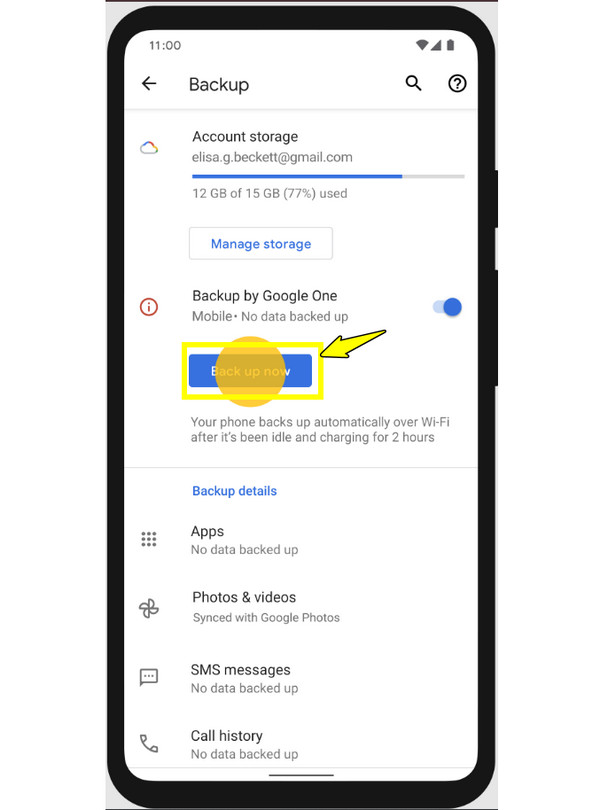
Chuyển tin nhắn từ Android sang Android không dây với SMS Backup
Nếu bạn muốn một giải pháp không dây, SMS Backup & Restore là một ứng dụng đáng tin cậy. Với ứng dụng này, bạn có thể chuyển tin nhắn văn bản Android sang một thiết bị Android khác, cả SMS và MMS. Phương pháp này lý tưởng nếu bạn không muốn sử dụng máy tính hoặc tài khoản Google.
Bước 1.Bắt đầu bằng cách mở ứng dụng SMS Backup & Restore trên thiết bị cũ và chạm vào "Sao lưu". Tại đó, chọn "Tin nhắn" và chọn vị trí lưu trữ.
Bước 2.Sau đó, trên điện thoại Android mới, hãy mở cùng ứng dụng và chạm vào "Khôi phục". Chọn tệp sao lưu và xác nhận khôi phục.
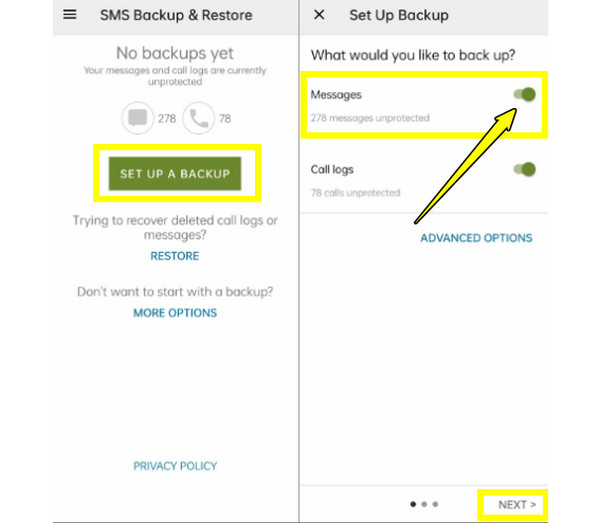
Chuyển tin nhắn từ Android sang Android bằng Smart Switch [Samsung]
Đối với người dùng Samsung, Chuyển đổi thông minh là một công cụ chính thức để chuyển tin nhắn từ Android sang Android. Ngoài SMS, công cụ này còn hỗ trợ chuyển danh bạ, ảnh và thậm chí cả ứng dụng. Nó kết nối các thiết bị bằng cáp, Wi-Fi hoặc PC, giúp việc chuyển tin nhắn trở nên linh hoạt và dễ sử dụng. Sau đây là cách chuyển tin nhắn từ Android sang Android, chủ yếu trên điện thoại Samsung.
Bước 1.Mở ứng dụng Smart Switch trên cả hai điện thoại. Trên điện thoại cũ, chạm vào "Gửi dữ liệu" và trên thiết bị mới, chạm vào "Nhận dữ liệu".
Bước 2.Sau đó, chọn loại kết nối "Không dây" hoặc "Cáp". Tiếp theo, chọn "Tin nhắn" và các tệp khác bạn muốn chuyển, sau đó nhấn "Chuyển" và chờ cho đến khi quá trình hoàn tất.
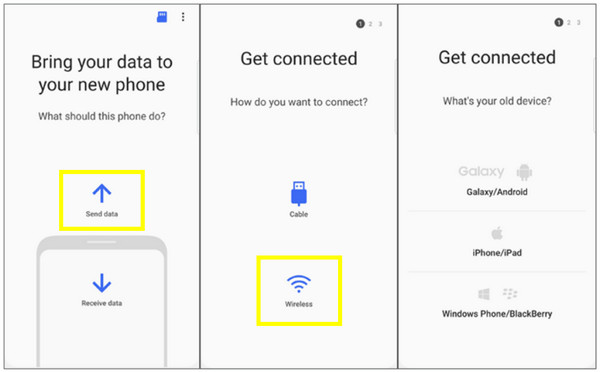
Cách chuyển tin nhắn từ Android sang Android bằng Bluetooth
Giả sử bạn chỉ cần chuyển một vài tin nhắn từ Android sang Android và không cần bất kỳ ứng dụng bổ sung nào. Bluetooth có thể giúp ích! Giải pháp này hoạt động mà không cần internet hay cáp, nhưng chậm hơn các phương pháp khác. Nó hoàn hảo cho chuyển các cuộc trò chuyện văn bản từ Android sang máy tính hoặc Android một cách nhanh chóng, chủ yếu giữa các điện thoại gần nhau.
Bước 1.Trên cả hai điện thoại Android, hãy bật "Bluetooth" và ghép nối chúng. Sau khi hoàn tất, hãy mở ứng dụng "Tin nhắn" trên điện thoại cũ và chọn cuộc trò chuyện bạn muốn chia sẻ, sau đó nhấn "Chia sẻ" hoặc "Gửi qua Bluetooth".
Bước 2.Sau đó, chọn điện thoại Android mới của bạn từ danh sách các thiết bị gần đó, sau đó chấp nhận chuyển dữ liệu trên điện thoại mới và đợi cho đến khi bạn nhận được tệp.
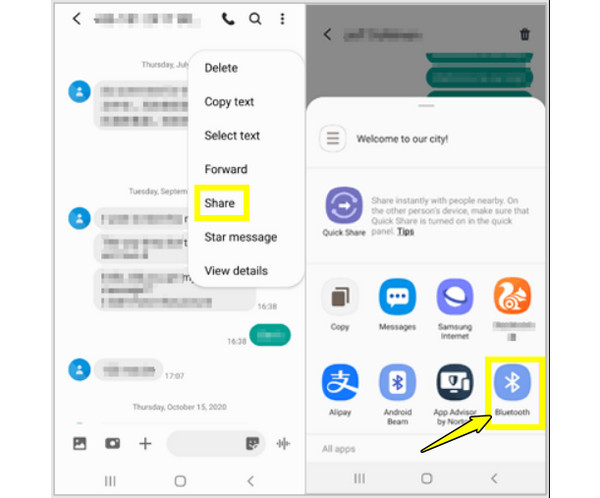
Phần kết luận
Cho dù bạn thích sử dụng ứng dụng Google Backup, Smart Switch, Bluetooth hay chuyển SMS, luôn có một cách thuận tiện để chuyển tin nhắn từ Android sang AndroidMỗi phương pháp được thảo luận đều có những ưu điểm riêng, chẳng hạn như truyền dữ liệu không dây hoặc sao lưu toàn bộ. Tuy nhiên, để có cách nhanh nhất và đáng tin cậy nhất để chuyển tất cả tin nhắn và dữ liệu khác giữa các điện thoại Android, hãy thử AnyRec PhoneMoverCông cụ mạnh mẽ này giúp bạn dễ dàng di chuyển tin nhắn SMS, danh bạ, ảnh, video, v.v. sang điện thoại mới một cách mượt mà và dễ dàng.
An toàn tải



